- Start
- /
- Artikel

Inter-op SIP-trunk naar Webex Calling met meerdere tenants activeren
 In dit artikel
In dit artikel Feedback?
Feedback?Als onderdeel van de serviceactivering van Dedicated Instance wordt de SIP-verbinding tot stand gebracht tussen het Webex Calling Dedicated Instance en platformen met meerdere tenants voor inter-op-gesprekken tussen de platformen.
Overzicht
Zodra de service voor toegewezen exemplaren is geactiveerd, worden de basisnummerplanelementen voor gespreksomleiding geconfigureerd in het Webex Calling-platform voor toegewezen exemplaren met meerdere tenants. Als u gespreksroutering tussen de platforms nodig hebt, moet u deze elementen dienovereenkomstig opnemen in Webex Calling en het Unified CM-belplan van Dedicated Instance.
- Geconfigureerde Webex Calling-planelementen
- Locatie
- SIP trunk
- Routegroep
- Geconfigureerde, speciale instantieelementen (Cisco Unified Communications Manager) belplan
- SIP trunk
- Routegroep
- Routelijst
De vooraf geconfigureerde nummerplanelementen in het multitenantplatform worden voorafgegaan door 'WXC-DI'. Bijvoorbeeld WXC-DI--.
De vooraf geconfigureerde nummerplanelementen in Cisco Unified Communications Manager worden voorafgegaan door 'xWxC'. Bijvoorbeeld xWxC--.
Raadpleeg Dedicated Instance for Webex Calling - Base Configuratio n voor meer informatie over de vooraf geconfigureerde componenten.
De vooraf geconfigureerde SIP-connectiviteit (op certificaten gebaseerde SIP-trunks) die is gemaakt tussen Dedicated Instance en multitenant-belplatforms, is verbonden via de Cisco Webex-backbone. Deze SIP-trunks moeten worden geactiveerd om oproepen te laten werken en dit document beschrijft de stappen en hoe u de interoperabiliteit van SIP-trunks kunt activeren.
Enkele van de bestaande klanten van Dedicated Instance hebben al SIP-trunks met op registratie gebaseerde trunks geïmplementeerd. U moet de bestaande routelijst en belplan in de multitenant expliciet koppelen aan de nieuwe op certificaten gebaseerde trunks die zijn gekoppeld aan een routegroep. Hiermee kunt u overschakelen van uw bestaande routering met trunks op basis van registratie naar trunks op basis van certificering.
Als klantbeheerder moet u het hoofdnummer (E.164) configureren voor de locatie die in de multitenant is gemaakt, voordat u gesprekken kunt voeren.
U wordt geadviseerd geen van de voorgaande vooraf geconfigureerde elementen van het interoperabiliteitsbelplan te wijzigen of te verwijderen, anders kan dit leiden tot gespreksfouten tussen de platformen.
PSTN-verbinding configureren
U moet een PSTN-verbinding configureren voordat u een hoofdnummer toevoegt.
-
Meld u aan bij Control Hub op https://admin.webex.com/login.
-
Ga naar Beheer > Locaties.
-
Selecteer de standaardlocatie die door Cisco is gemaakt (voorafgegaan door 'WXC-DI' voor een bepaalde regio) en klik op Bellen.
-
Klik op Behere n in het gedeelte Gespreksverbindin g.

-
Selecteer in het venster Verbindingstyp e de standaardroutegroep die door Cisco is gemaakt (voorafgegaan door 'WXC-DI' voor die specifieke regio) in de vervolgkeuzelijst Routeringskeuz e. Schakel het selectievakje van de disclaimer in en klik op Volgende.
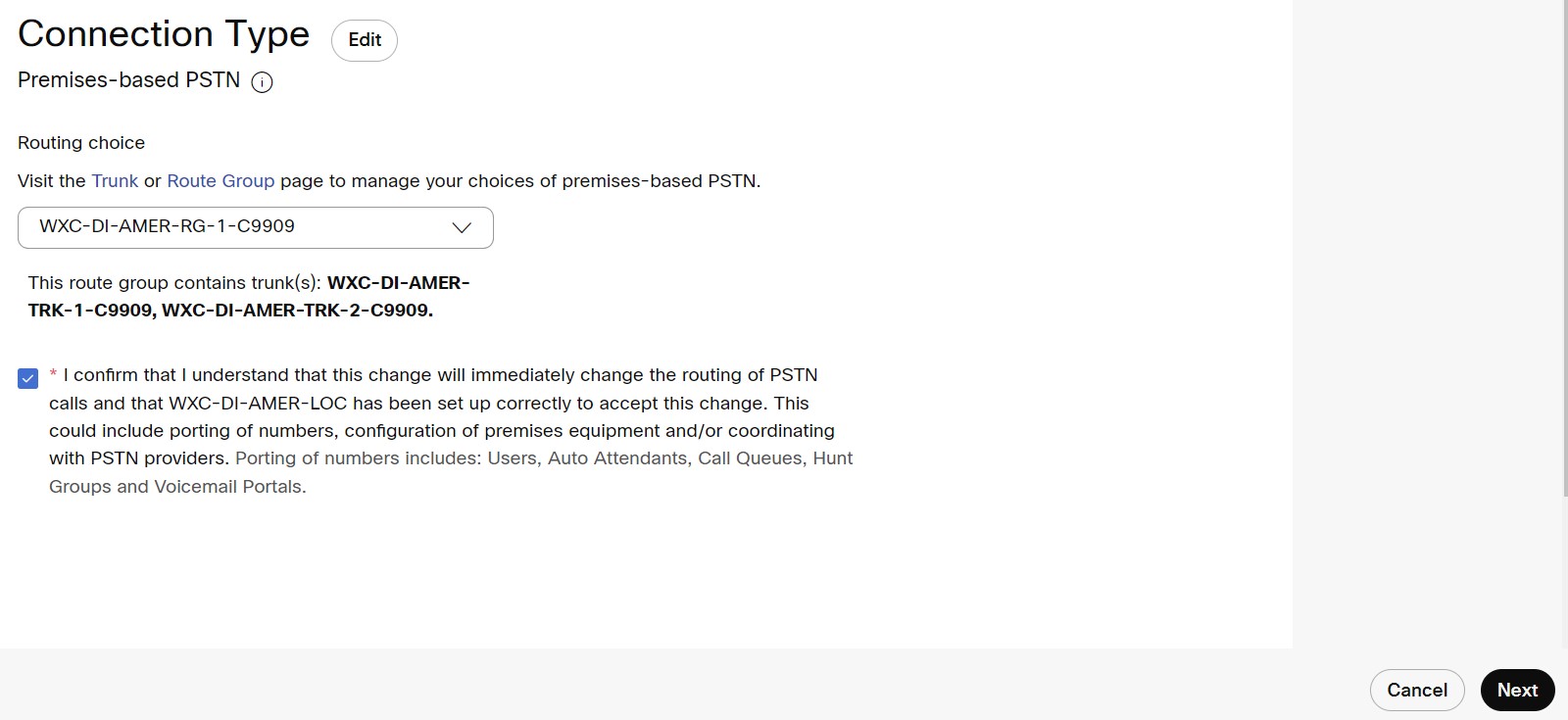
-
Klik op Gereed (nummer later toevoegen ) als u het hoofdnummer later wilt toevoegen. Anders klikt u op Nu nummers toevoege n om door te gaan met het toevoegen van het hoofdnummer om gesprekken te plaatsen en ontvangen.
U kunt geen gesprekken uitvoeren of ontvangen totdat het hoofdnummer aan deze standaardlocatie is toegevoegd.
Terugbelnummer in geval van nood configureren voor een locatie
U kunt locaties configureren met een opgegeven terugbelnummer in geval van nood. Zodra het geconfigureerd is, wordt zijn/haar geconfigureerde telefoon door de PSTN provider weergegeven wanneer deze een noodoproep wordt gedaan.
-
Ga vanuit de klantweergave in https://admin.webex.com naar Beheer en klik op Locaties.
-
Selecteer de standaardlocatie die door Cisco is gemaakt (voorafgegaan door 'WXC-DI' voor een bepaalde regio) en klik op het tabblad Belle n.
-
Klik op Terugbelnumme r in het gedeelte Noodoproepe n.
-
Selecteer een van de opties die u wilt instellen als het centrale in te stellen voor de locatie.
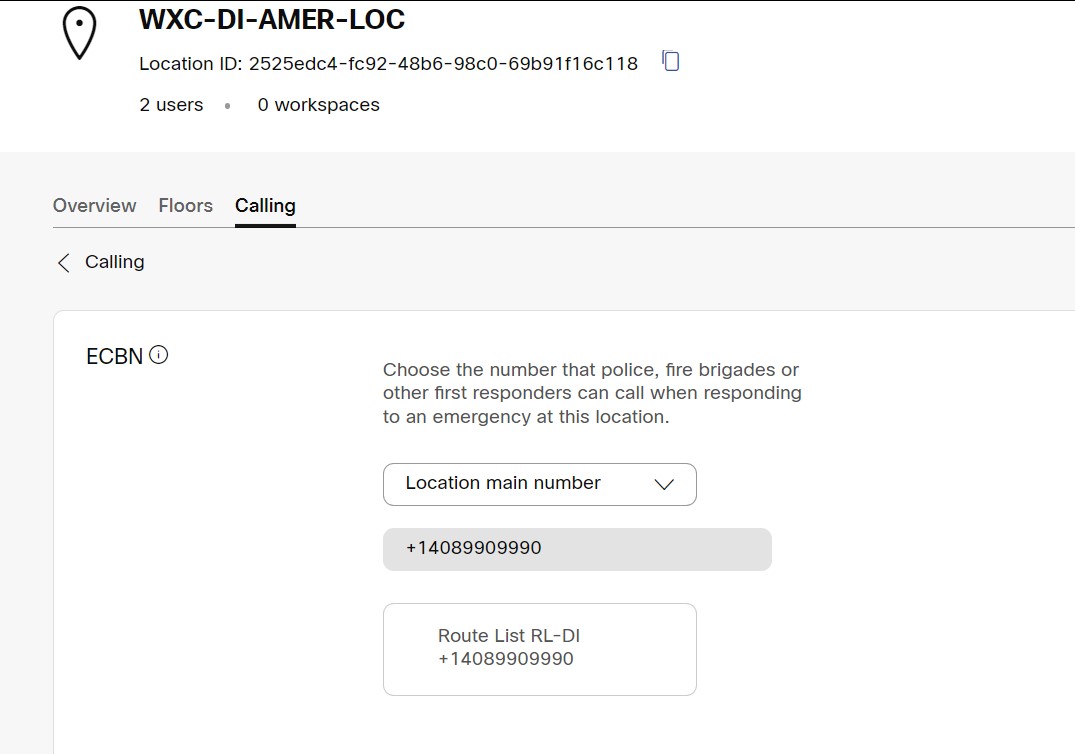
-
Klik op Opslaan.
Routelijstconfiguratie op Webex Calling met meerdere tenants
Als onderdeel van de configuratie op basis van certificering hebben we de routegroepen gemaakt die zijn gekoppeld aan op certificering gebaseerde trunks. Wanneer u de routelijst en het belplan maakt, moet u deze specifieke, op certificering gebaseerde trunk-gekoppelde routegroep selecteren.
Routelijst en belplan koppelen aan de routegroep die is gekoppeld aan de trunk op basis van het certificaat:
-
Meld u aan bij Control Hub op https://admin.webex.com/login.
- Ga naar Services > Bellen en selecteer Gespreksomleiding.
zorg ervoor dat onder het tabblad Trun k de trunk op basis van certificering wordt weergegeven onder de kolom Trunktyp e.

- Ga naar Routegroep en noteer de routegroepnaam die is gekoppeld aan een op certificering gebaseerde trunk.
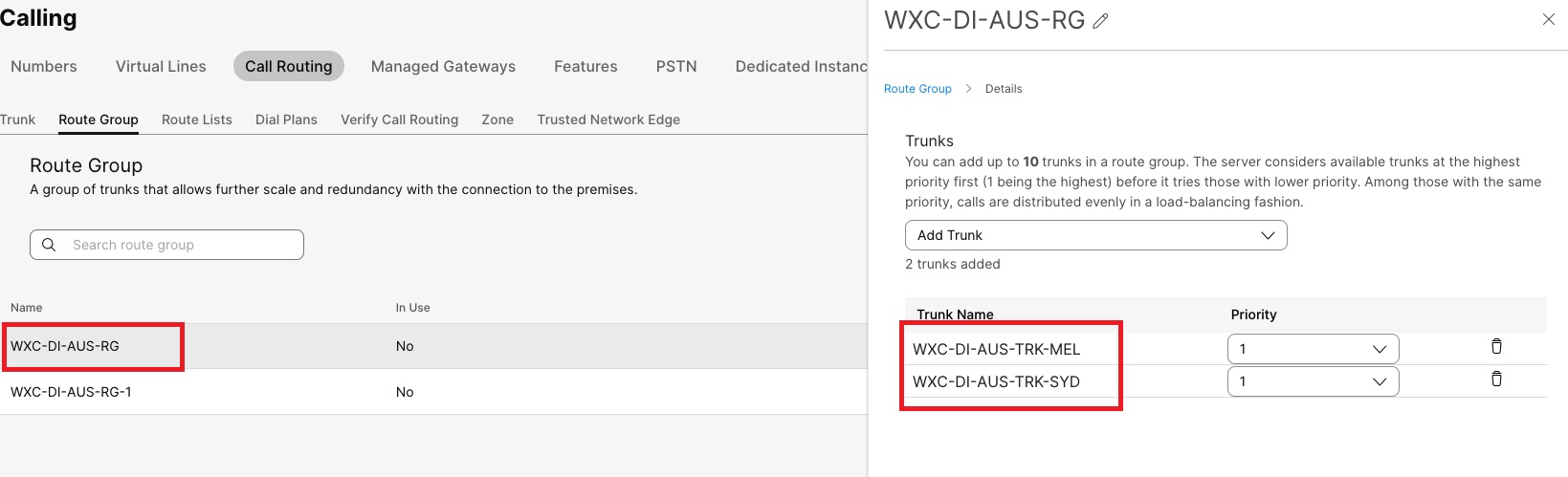
- Ga naar Routelijst > Routelijst maken en selecteer onder Routeringskeuze de routegroep die is gekoppeld aan een op certificering gebaseerde trunk.
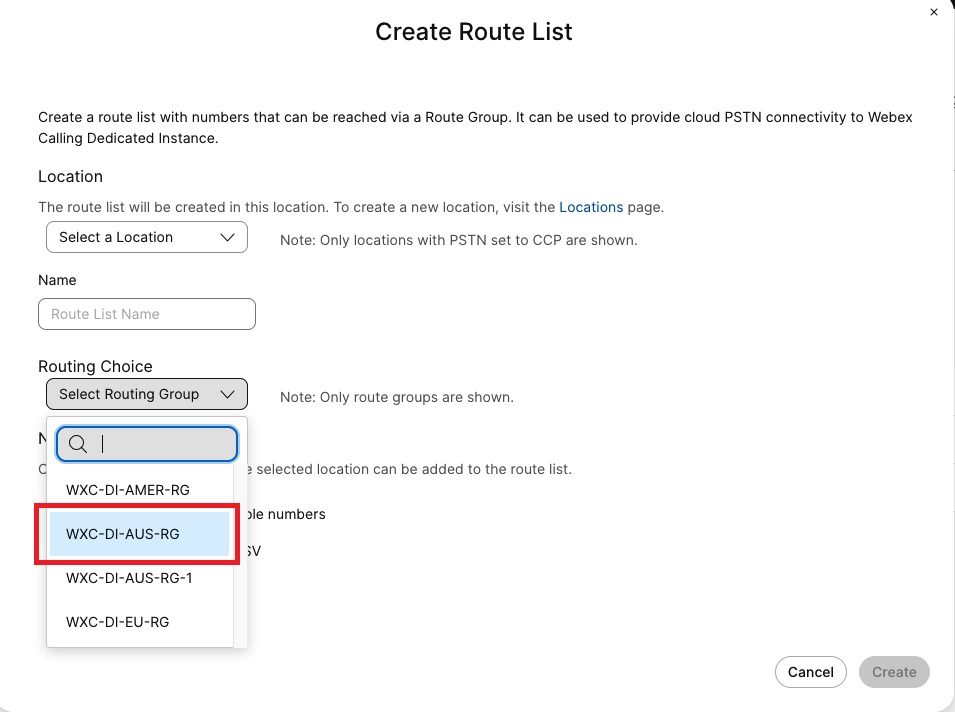
- Ga naar Belplannen > Een belplan maken en selecteer onder Routeringskeuze de routegroep die is gekoppeld aan een op certificering gebaseerde trunk.
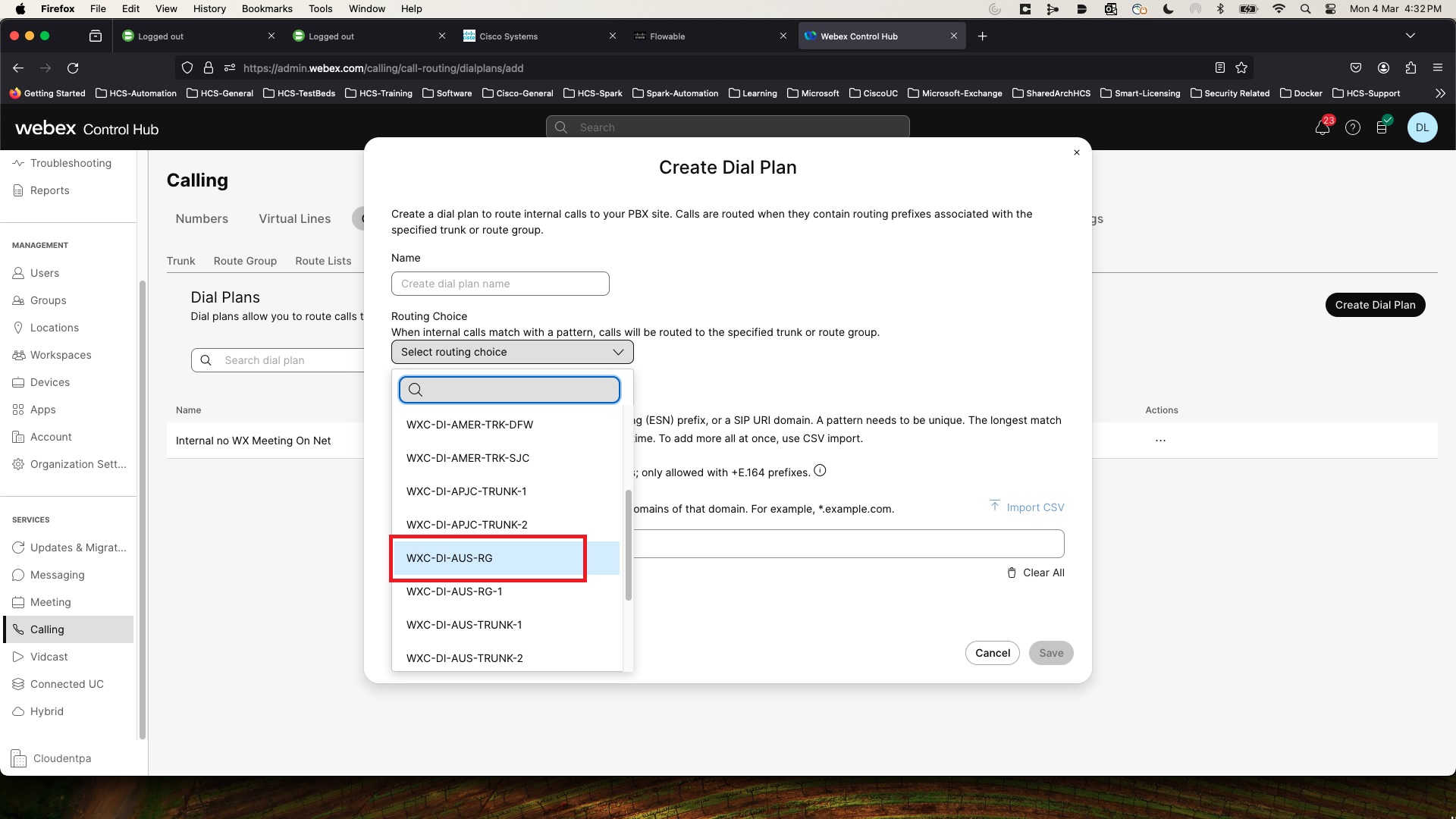
Routelijstconfiguratie op toegewezen exemplaar
Het routepatroon dat u naar de bestaande routelijst wijst, moet worden gewijzigd om de routegroep te gebruiken die is gekoppeld aan een op certificering gebaseerde trunk. Bijvoorbeeld: xWxC__RL moet nu wijzen op xWxC_MT__RG.
| Oude routelijst en routegroep | Omgeleide routelijst en routegroep naar multitenant |
|---|---|
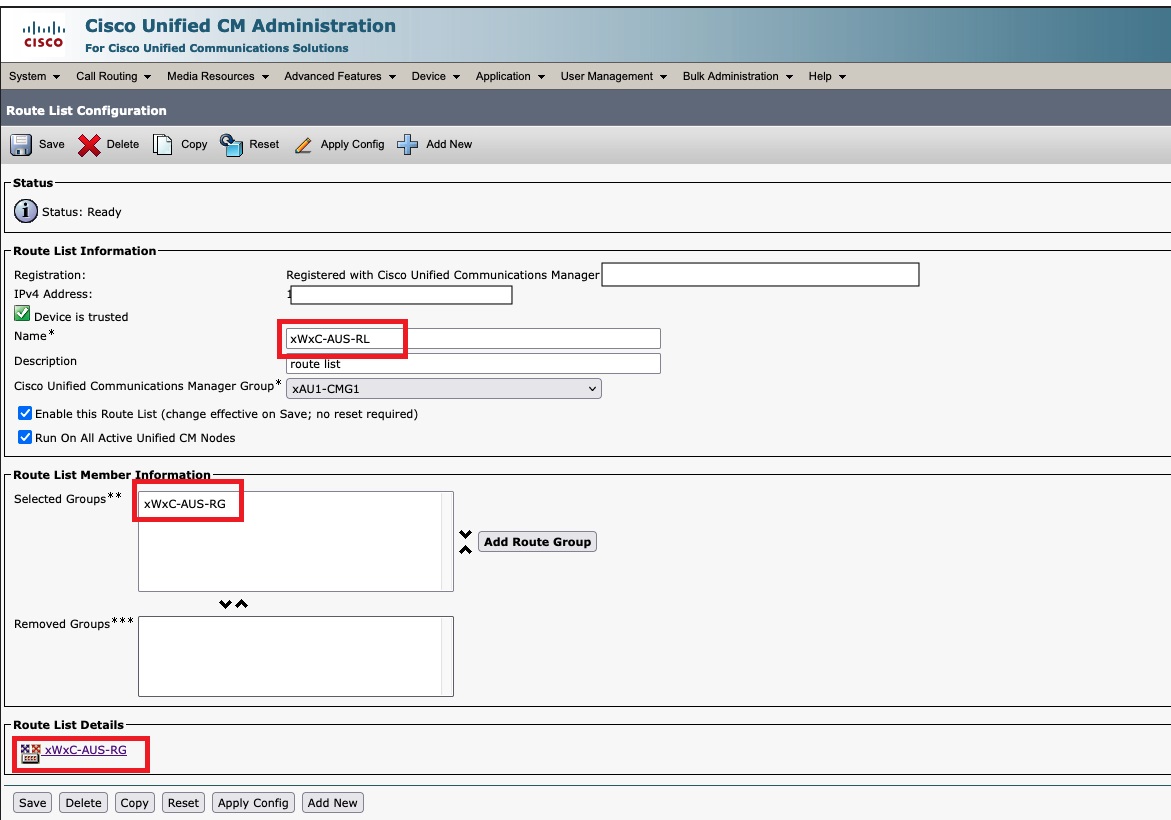 |
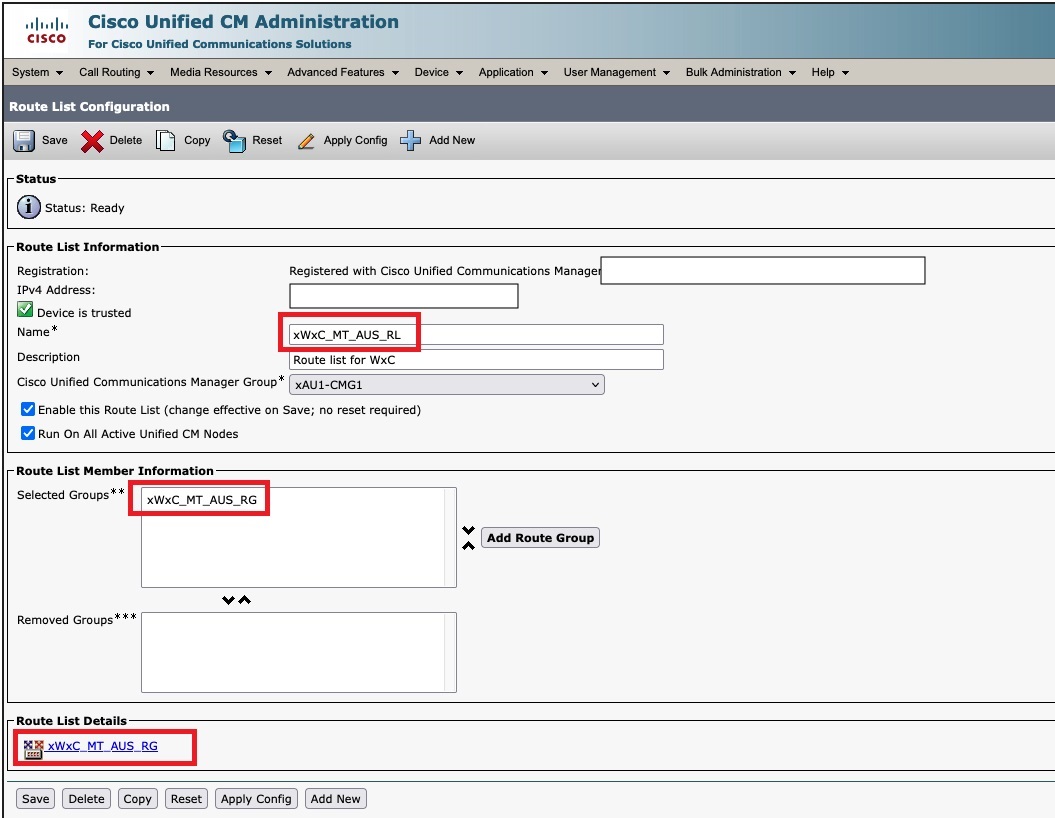 |


